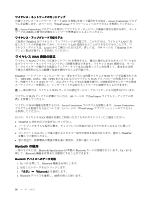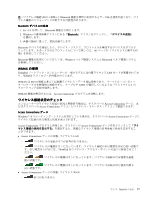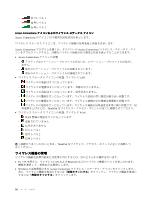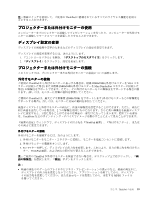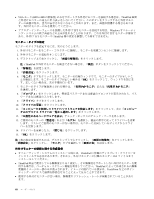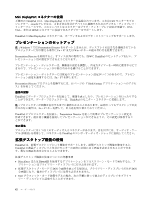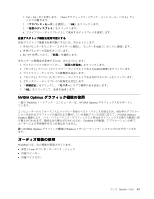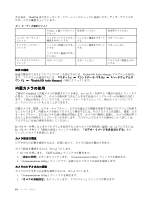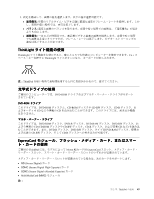Lenovo ThinkPad T430 (Japanese) User Guide - Page 57
DVI モニターの使用 - dock
 |
View all Lenovo ThinkPad T430 manuals
Add to My Manuals
Save this manual to your list of manuals |
Page 57 highlights
DVI ThinkPad DVI DVI ThinkPad Mini Dock Series 3 • ThinkPad Mini Dock Series 3 with USB 3.0 • ThinkPad Mini Dock Plus Series 3 • ThinkPad Mini Dock Plus Series 3 with USB 3.0 DVI DVI ThinkPad ThinkPad DVI 1 2. DVI DVI 3. DVI ThinkPad ThinkPad DVI ThinkPad NVIDIA Optimus 1 NVIDIA NVIDIA 2 3 4. 『OK Intel 1. Ctrl + Alt + F12 Intel 2 OK 3 4 ThinkPad ThinkPad DVI ThinkPad 画面と DVI ThinkPad 画面と DVI DVI ThinkPad DVI ThinkPad DVI ThinkPad DVI DVI DVI 第 2 章 . ThinkPad 41
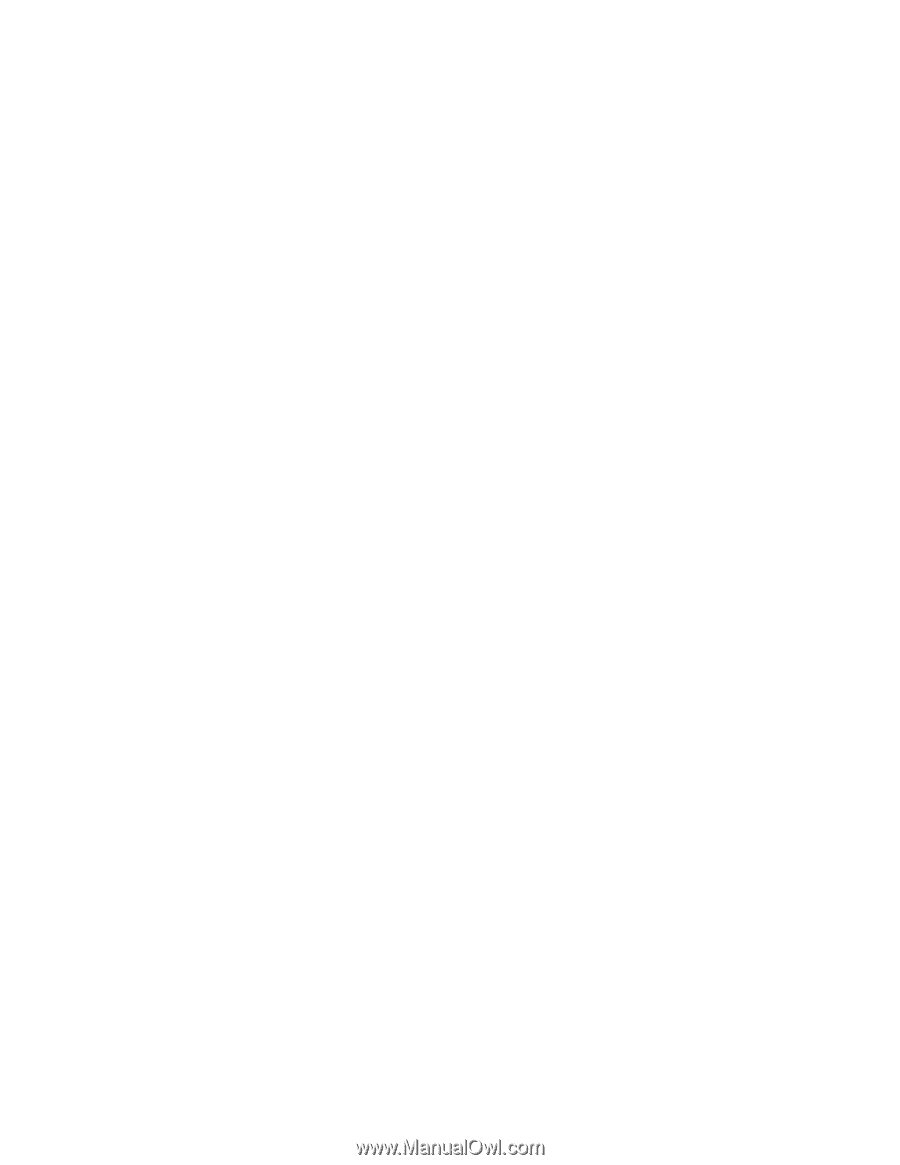
DVI
DVI
DVI モニターの使用
ThinkPad に以下のいずれかの拡張デバイスが装備されている場合、そのデバイスの DVI コネクターに DVI
モニターを接続して使用できます。
•
ThinkPad Mini Dock Series 3
•
ThinkPad Mini Dock Series 3 with USB 3.0
•
ThinkPad Mini Dock Plus Series 3
•
ThinkPad Mini Dock Plus Series 3 with USB 3.0
注:
•
画面モードは、DVI モニターの仕様によります。
•
DVI モニターを接続する前に、ThinkPad が拡張デバイスに接続されていて、ThinkPad が正常に動
作することを確認します。
DVI モニターを接続するには、次のようにします。
1. コンピューターの電源をオフにします。
2. DVI モニターを拡張デバイスの DVI コネクターに接続してから、電源コンセントに接続します。
3. DVI モニターと ThinkPad の電源をオンにします。ThinkPad が起動します。
DVI モニターに ThinkPad の画面が表示されない場合は、次のようにします。
•
NVIDIA Optimus グラフィックス装備モデルの場合:
1. デスクトップ上で右クリックし、『NVIDIA
NVIDIA
NVIDIA コントロール パネル』を選択します。『NVIDIA
NVIDIA
NVIDIA コン
トロール パネル』ウィンドウが開きます。
2. 左の『タスクの選択』ナビゲーション・ペインの『表示』の下で、『複数のディスプレイの
設定』をクリックします。
3. 『ディスプレイの設定の確認』を右クリックし、モニター・アイコンを右クリックして、『クロー
ン (プレゼンテーション) モード』または『拡張モード』を選択します。
4. 『OK
OK
OK』をクリックします。
•
Intel
®
グラフィック・カードをサポートするモデルの場合:
1. Ctrl + Alt + F12 を押します。『Intel グラフィックス / メディア・コントロール・パネル』ウィ
ンドウが開きます。
2. 『アドバンス・モード』を選択し、『OK
OK
OK』をクリックします。
3. 『複数のディスプレイ』を選択します。
4. 『動作モード』フィールドで、以下のいずれかのオプションを選択し、他の構成を終了します。
–
シングルディスプレイ: 構成に応じて、ThinkPad の出力は、ThinkPad 画面または DVI モ
ニターに表示されます。
–
クローン・ディスプレイ: ThinkPad 画面と DVI モニターに同じ画面出力が表示されます。
–
拡張デスクトップ: ThinkPad 画面と DVI モニターには異なる画面出力が表示されます。
DVI
DVI
DVI モニターの接続に
関
する考慮事
項
ThinkPad の電源をいったんオフにしてから、DVI モニターを拡張デバイスに接続し、電源をオンにし
ます。ThinkPad の電源をオンにしたまま DVI モニターを接続すると、ThinkPad はモニターが接続され
たことを認識しません。『画面のプロパティ』ウィンドウで DVI モニターを使用可能にする項目が表
示されない場合は、『画面のプロパティ』を閉じて、再度開いてください。それでも表示されない場
合は、DVI のモニター・コネクターがしっかりと接続されているか確認してから再度 DVI モニター
を接続する手順を行ってください。
第
2
章
. ThinkPad
の活用
41